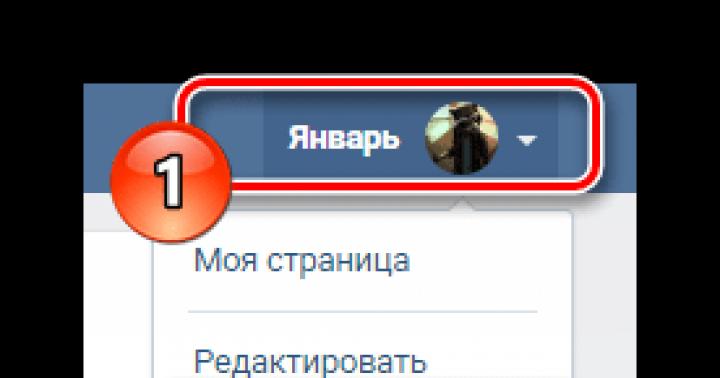Как известно, в социальной сети ВКонтакте при регистрации персонального профиля каждый пользователь вынужден указывать номер мобильного телефона, который впоследствии используется для различных целей. Многие люди не придают этому должного значения, отчего довольно часто возникает необходимость изменить номер. В этой статье мы расскажем о том, как отвязать устаревший номер телефона от страницы ВК.
Для начала заметьте, что каждый номер телефона возможно использовать исключительно единожды в рамках одного персонального профиля. Более того, процесс отвязки возможно совершить только путем изменения старого телефона на новый.
Телефонный номер может быть отвязан в автоматическом режиме после удаления страницы. Безусловно, учитываются только те случаи, когда восстановление удаленного профиля невозможно.
Способ 1: Полная версия сайта
Как видно из заголовка, данный метод подразумевает использование полной версии сайта. Однако несмотря на это, многие аспекты, которые мы рассмотрим по ходу инструкции, относятся и ко второму способу.
Заранее удостоверьтесь в доступности как старого, так и нового номера. В противном случае, например, при утрате старого телефона, рекомендуем обратиться в техническую поддержку ВКонтакте.
- Откройте главное меню ресурса, кликнув по фотографии профиля в правом верхнем углу, и выберите раздел «Настройки» .
- С помощью дополнительного меню перейдите на вкладку «Общее» .
- Найдите блок «Номер телефона» и кликните по ссылке «Изменить» , расположенной с правой стороны.
- В появившемся окне заполните поле «Мобильный телефон» в соответствии с привязываемым номером и нажмите кнопку «Получить код» .
- В следующем окне введите код, полученный на привязываемый номер, и нажмите кнопку «Отправить .
- Далее вам будет предложено подождать ровно 14 суток с момента подачи заявки, чтобы телефон окончательно изменился.
- Если обстоятельства не позволяют вам подождать 14 дней, воспользуйтесь соответствующей ссылкой в уведомлении об изменении номера. Тут вам потребуется доступ к старому телефону.
- Обратите внимание, что вы можете использовать номер, который был ранее привязан к другой странице.
- Однако учтите, что каждый мобильный телефон имеет строгие ограничения на количество привязок, после чего его нельзя будет привязать к иным аккаунтам.
- Если вы все сделали верно, то результатом действий будет успешно измененный номер.



Тут же вы можете дополнительно убедиться, что имеете доступ к старому номеру, сравнив последние цифры телефонов.




Данное ограничение возможно обойти, если страница с нужным номером будет безвозвратно удалена.

В заключение основного метода заметьте, что к странице ВК могут быть привязаны не только российские, но и заграничные номера. Для этого вам нужно воспользоваться любым удобным VPN и зайти ВК, используя IP-адрес любой другой страны, отличающейся от России.

Способ 2: Мобильное приложение
Во многом процесс изменения телефона через мобильное приложение схож с тем, что нами было описано выше. Единственным и наиболее значимым отличием здесь является месторасположение разделов.
- Откройте приложение ВКонтакте и перейдите к главному меню, используя соответствующую кнопку в интерфейсе.
- Из представленных разделов выберите пункт «Настройки» , нажав по нему.
- В блоке с параметрами «Настройки» вам необходимо выбрать раздел «Учетная запись .
- В разделе «Информация» выберите пункт «Номер телефона» .
- В поле «Мобильный телефон» введите новый привязываемый номер и нажмите кнопку «Получить код» .
- Заполните поле «Код подтверждения» в соответствии с полученным цифрами из СМС, после чего нажмите кнопку «Отправить код» .




Вы так же, как и в случае с полной версией сайта, можете дополнительно удостовериться, что владеете старым номером.


Все дальнейшие действия, равно как и в первом способе, зависят от доступности старого номера. Если вы не можете получить на него сообщение с кодом, то вам придется ждать 14 дней. При наличии доступа воспользуйтесь соответствующей ссылкой.
Вдобавок ко всему сказанному, важно упомянуть то, что для отвязки без изменений вы можете зарегистрировать новый аккаунт и указать там используемый номер. После чего потребуется пройти процедуру подтверждения и открепить от персонального профиля ненужный мобильный телефон. Однако не забывайте об упомянутых по ходу статьи ограничениях.
Контакты очень быстро накапливаются и их порой нужно убрать, с этим легко справиться. Удалить контакты из своего Андроида можно как через само устройство, так и через личный кабинет Гугл.
Как удалить контакты через телефонную книгу?
Метод удаления контакта через телефонную книгу требует лишь наличия самого устройства. Иметь доступ к аккаунту Google не нужно, как и подключения к сети. Следует выполнить эти действия для удаления номера телефона из книжки:
- Открыть приложение “Телефон” на смартфоне и внизу выбрать “Контакты”.
Контакты
- Далее открыть контакт, который необходимо уничтожить.
- В открывшемся меню нажать на три точки вверху справа, затем в диалоговом окне кликнуть по “Удалить”.

Удаление контакта
- После подтверждения действия он будет навсегда удален из базы.
Подобный способ подразумевает собой уничтожение данных с памяти гаджета либо сим-карты, они не подлежат восстановлению. Сделать чистку сразу нескольких не получится, придется выделять каждый по отдельности и стирать. Для массовой уборки лучше воспользоваться следующим советом, ведь по второму методу есть возможность выделять несколько и устранить их в один миг.
Как удалить контакт через личный кабинет?
Если к смартфону привязан какой-то Гугл аккаунт, то контакты с телефона автоматически синхронизируются с профилем Google. Таким образом, журнал пользователя доступен ему не только на телефоне, но и на сайте. Их можно просматривать с любого гаджета, достаточно иметь подключение к интернету и знать логин с паролем от акка, который подключен к устройству.
Зайдя на ресурс и подключившись к кабинету, можно просматривать контакты и удалять их. Для этого есть инструкция:
- Открыть ресурс;
- На этой странице будут справочники, которые когда-либо сохранились и привязались к профилю;

Контакты в Гугл аккаунте
- Выбрать любой номер;
- В окне позднее кликнуть на три точки, после чего выбрать “Удалить”.

Удаление контакта
Что делать, если по ссылке нет ничего либо они другие?
Если на веб-странице пусто, либо там не то – нужно подключить подходящий аккаунт. Вверху справа на этом сайте имеется меню управления профилями, по нажатию на него нужно авторизоваться к тому аккаунту, что подключен на смартфоне. Это меню подписано как “Войти” либо там будет чье-то имя.
Проверить аккаунт через телефон можно в настройках, там есть меню “Google”, в нем и указан текущий профиль со всеми связями пользователя. Узнав аккаунт и подключив его, появятся контакты и их можно без проблем удалить.
Как удалить одинаковые контакты?
Для удаления дубликатов контактов в Android придется зайти в них на портал. Только в этот раз необходимо открыть страницу слева по нажатию на полосочки вверху слева. В выдвинувшемся окне выбрать “Похожие контакты”.

Похожие контакты в Гугл аккаунте
Появится страница с редактированием одинаковых номеров в телефонной книжке. Тут есть несколько функций к похожим данным, а именно:
- Полностью вырезать вторичные номера;
- Объединить одинаковые вместе.
После объединения аккаунтов через некоторое время произойдет синхронизация и все изменения через функцию фильтрации дубликатов автоматически применяться и на аппарате.
Как удалить сразу несколько людей из книги?
Раздел контактов в личном кабинете дает возможность не только избавится от близнецов, но и глобально почистить данный раздел, отметив ненужных людей и стерев их данные. Для этого в перечислении адресов зажмите палец на одном их них, пока не появится пустое поле для отметки. Выделив галочками ненужные, удалите их одной кнопкой. Это действие нельзя будет отменить.
Многие пользователи телефонов на Андроиде со временем накапливают огромное количество номеров в телефонной книге. Среди личных и деловых контактов оказывается множество таких, которые используются один-два раза за всю жизнь и просто висят мертвым грузом. Часто бывает и так, что на одного абонента записаны несколько номеров, из которых актуальным является только один.
Поэтому время от времени необходимо наводить порядок в телефонной книге на мобильном устройстве, чтобы не путаться и быстро находить действительно важные номера. В нашей статье мы разберем подробные инструкции, как удалить номер телефона, не затратив при этом много времени.
Способ 1. Как удалить номер телефона на Андроиде
Самый простой метод отчистить телефонную книгу от лишних номеров - произвести несколько простых манипуляций в системном приложении «Контакты»:
Запустите программу
Зажмите ненужный номер
Дождитесь появления выпадающего меню
Выберете команду «Удалить»
.jpg)
Способ 2. Как удалить номера телефонов с сим-карты
Как правило, все номера в телефонной книге в той или иной пропорции распределяются между памятью телефона и сим-картой. Настроить их отображение для удаления можно также в приложении «Контакты»:
Откройте приложение
В правом верхнем углу нажмите на выпадающее меню
Выберете пункт «Фильтр контактов»
Поставьте точку напротив пункта «SIM карта»
Как и в первом способе, выберете ненужные номера и удалите
Обратите внимание, что данный фильтр позволяет удобно настроить отображения контактов не только по телефонной книге или сим-карте, но и тех, абонентов, чьи номера привязаны к Скайпу, почте или Вконтакте.
.jpg)
.jpg)
Способ 3. Пакетное удаление номеров
Если пользователю необходимо удалить за один раз несколько десятков номеров, проще воспользоваться функцией пакетного удаления:
Откройте приложение «Контакты»
Зажмите ненужный номер
Напротив каждого номера появятся, так называемые, чек-боксы
Проставьте галочку в чек-боксе ненужного номера
Нажмите на выпадающее меню
Выберете «Удалить»
.jpg)
.jpg)
Пакетное удаление можно произвести и через меню телефонной книги. Для этого достаточно зайти в контакты выбрать команду удаление в выпадающем списке, расставить галочки и нажать кнопку «Готово».


Способ 4. Как удалить дубликаты номеров
Если пользователь настроил синхронизацию данных на своем устройстве, в телефонной книге обычно появляются дубли контактов, когда на одного абонента записан номер телефона, адрес в скайпе или электронной почте. В итоге очень просто запутаться в списках однотипных контактов. Одним из простых способов решения проблемы является объединение контактов:
Войдите в приложение «Контакты»
Зажмите нужный номер
Выберете аналогичные контакты
Нажмите на выпадающее меню
Выберете команду «Объединить»

.jpg)
Если ваши контакты привязаны к аккаунту Google, удалить дубликаты контактов можно в личном кабинете:
Откройте в браузере страницу https://contacts.google.com/
В левом меню нажмите на строчку «Похожие контакты»
Отметьте дубликаты и удалите их
Отсортировать и удалить одинаковые номера можно и с помощью различных приложений. Одним из самых удобных утилит является Duplicate Contacts. После установки, разрешите приложению доступ к телефонной книге, после чего программа сама определит, сколько дубликатов собрано в ваших контактах. После завершения сканирования останется лишь выбрать дубли и удалить их.
.jpg)
.jpg)
Почему Fly?
Для тестирования всех способов удаления номеров нам понадобился доступный и производительный смартфон на актуальной версии Андроид. Дело в том, что более ранние версии отличаются довольно сложной последовательностью шагов в меню настроек. Также нам было важно, чтобы аппаратная часть смартфона не подвела во время работы с системными и встроенными приложениями для работы с контактами.
Рассказать о том, как удалить номер телефона из телефонной книги, нам помогла продукция британской компании Fly, которая уже 14 лет поставляет на рынок мобильных устройство мощные, красивые и надежные гаджеты по весьма бюджетным ценам.
Нашей тестовой моделью для удаления номеров стал смартфон Fly Cirrus 12 . Его 4-ядерный процессор на 1,3 ГГц идеально справился с самыми серьезными нагрузками, будь то системные процессы или работа сторонних приложений.

Иногда пользователю необходим скрупулезный разбор всех номеров в телефонной книге для их последующего удаления. Естественно, что это может занять немало времени. В случае с Fly Cirrus 12 можно даже не смотреть на индикатор заряда. Емкий аккумулятор на 2600 мАч способен продержать смартфон в рабочем режиме в течение многих часов. В нашем случае, за 3 часа подробного тестирования с подключенным интернетом, работой в браузере и с приложениями батарея разрядилась всего на 10%.
Как видно из нашего материала, удаление номеров из телефонной книги не представляется чем-то особо сложным. Достаточно выбрать для себя оптимальный способ, на который потребуется потратить меньше всего времени.
В процессе работы с социальной сетью ВК может возникнуть необходимость отвязать свой текущий мобильный номер от своей страницы «Вконтакте». Это может быть связано с утерей сим-карты, переходом пользователя на новый мобильный номер или простым желанием более «не светить» номер своего мобильного телефона в социальных сетях. В этом материале я расскажу, как отвязать номер от своей страницы Вконтакте, и что необходимо для этого предпринять.
Прежде чем начать описывать варианты отсоединения номера вашего мобильного от вашей страницы в «Вконтакте», стоит, прежде всего, упомянуть, что полностью отвязать номер вашего мобильного от вашей страницы не получится. Если в более раннем функционале «Вконтакте» можно было отвязать номер (перейдя вот по этому адресу vk.com/deact.php) и оставить лишь ваш е-мейл, то ныне, с ростом требований к конфиденциальности и безопасности пользовательских данных, привязка страницы к мобильному телефону выглядит чуть ли не единственной панацеей от различных мошенников, хакеров, спамеров и прочих подобных «деятелей».
Потому, основной альтернативой в данном случае является смена вашего текущего номера на другой номер, менее актуальный для вас. Если у вас возникнут вопросы по ходу проделанных действий обратитесь в .
Способ 1. Меняем номер телефона
Итак, если вам нужно отвязать номер от ВК, тогда вам понадобится новая симка, к которой вам будет необходимо привязать вашу страницу после «отвязки» её от предыдущего номера.
Для реализации этого выполните следующие действия:
На старый телефон будет выслан код подтверждения, который необходимо будет вести в соответствующем поле, после чего ваша страничка будет автоматически привязана к новому номеру.
Срок в 14 дней позиционируется как «подушка безопасности» против различных мошенников, позволяя пользователю восстановить доступ к своей странице при условии её взлома.
Способ 2. Как отвязать номер удалённой страницы
Если вам необходимо отвязать номер от удалённой страницы Вконтакте, то учтите, что даже при удалении вашей страницы её телефонный номер остаётся в базе номеров социальной сети «Вконтакте». Потому единственным вариантом отвязать ваш номер от удалённой страницы является создание новой страницы в «VK», и привязки старого номера уже к ней, вследствие чего он будет отвязан от удалённой ранее страницы.
Итак, пошаговый алгоритм реализации данного метода выглядит следующим образом:
Способ 3. Как отвязать номер заблокированной страницы
Если ваша страница была заблокирована (заморожена) на некоторое время, и вас интересует вопрос отсоединения телефонного номера от страницы ВК если она заблокирована, тогда можно воспользоваться особенностью функционала «Вконтакте», которая точно существовала ранее (есть ли она на момент, когда вы читаете данный материал – проверите сами).
Когда вы попробуете перейти на свою страницу, и увидите сообщение о «заморозке», то кликните на надпись «Указать другой номер» на экране предупреждения, вследствие чего вы получите возможность сменить старый номер, привязанный к вашей странице, на новый. Укажите данные нового номера, подтвердите его через смс, и предыдущий номер будет отвязан от вашей заблокированной страницы.

Ну, а затем необходимо будет нажать на кнопку «Разморозить страницу» (если, разумеется, вас заблокировали не навсегда) и пройти небольшой тест из нескольких вопросов для окончательной «разморозки» вашего аккаунта.
Видео
Выше мной были рассмотрены несколько способов того, как убрать мобильный номер от страницы Вконтакте. К сожалению, возможность полной отвязки телефонного номера от страницы уже не поддерживается функционалом социальной сети, потому единственной стоящей альтернативой является замена в настройках страницы вашего основного телефонного номера на второстепенный. Если же у вас наблюдаются какие-то проблемы со сменой вашего номера, тогда стоит обратиться в службу поддержки, попросив помощи в решении вашей проблемы у администрации сайта.
Вконтакте
Сегодня я продолжу разбирать проблемы, возникающие у пользователей социальных сетей. Проблем этих, надо заметить, великое множество: то одно не работает, то другое, то непонятно, другому пользователю… В общем, вопросов хватает и на большинство из них приходится отвечать службе поддержки. Сегодня я расскажу о том, как отвязать номер мобильного телефона от страницы в ВК.
Пользователи, которые регистрировались на проекте Павла Дурова лет пять назад, наверняка помнят еще те времена, когда привязки к телефону не было в принципе. Потом идея появилась на небольших проектах, а затем ей начали пользоваться крупные «игроки» интернет-рынка. Сейчас точно неизвестно, кто придумал этот способ (российские спецы или заграничные), но работает он великолепно. Почему? Да просто потому, что вы никогда не потеряете свой аккаунт — если телефон под рукой, всегда можно восстановить доступ к странице. Кроме того, можно сделать так, что бы вам на устройство приходили уведомления о любых изменениях, включая новые сообщения, поставленные лайки и т.п.
Изначально привязка к номеру в ВК была не обязательной — можно было пользоваться соц.сетью сразу после регистрации. Но некоторое время назад произошла настоящая революция — любой аккаунт принудили привязать к телефону! Некоторые члены проекта были недовольны таким нововведением, другие же на него даже не обратили внимания… Лично я считаю, что это одна из самых гениальных задумок Дурова, ведь таким образом человек использует свой номер в качестве логина, может моментально восстановить доступ к профилю, а количество вопросов, связанных с его восстановлением, резко уменьшилось, что помогло разгрузить . В общем, одни сплошные плюсы.
Впрочем, во всей этой ситуации есть один минус — отвязать номер сегодня невозможно в принципе, вы можете только поменять его на другой, к которому у вас есть доступ. Для этого зайдите в свой аккаунт, выберите раздел «Мои настройки», опустите страницу вниз до пункта «Изменить номер телефона» и нажмите на одноименную кнопку.

Сюда пишем новый номер, ждем код на телефон и вписываем его в соответствующее поле. Все, перепривязка прошла успешна.
Что делать в том случае, если страница удалена или заблокирована? Здесь может помочь только одно — нужно написать в службу поддержки с полным описанием проблемы. Тоже самое нужно сделать в том случае, если вы пытаетесь создать новый аккаунт, а система говорит вам о том, что номер уже привязан к другой странице (такое возможно, если вы недавно обзавелись новой сим-картой). Следуйте всем необходимым рекомендациям, которые последуют от представителей поддержки и ваша проблема, я уверен, будет решена.
Если появились вопросы по статье, задавайте их — попробую вам помочь.